附註: 我們想要以您的語言,用最快的速度為您提供最新的說明內容。本頁面是經由自動翻譯而成,因此文中可能有文法錯誤或不準確之處。讓這些內容對您有所幫助是我們的目的。希望您能在本頁底部告訴我們這項資訊是否有幫助。此為英文文章出處,以供參考。
資訊版權管理 (IRM),可在 Microsoft Outlook 2010 中,可讓您指定的電子郵件的存取權限的人員。您的組織必須安裝並部署 IRM,您才能使用。
如需有關 IRM 的詳細資訊,請參閱電子郵件的 IRM 簡介。
在郵件清單中的收件匣的郵件旁的圖示來識別收到具有限制權限的郵件。
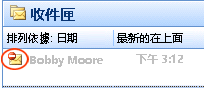
檢視使用限制權限的郵件
-
在郵件清單中,按兩下以開啟該郵件。
附註: 權限管理的訊息的內容不會出現在 [讀取窗格中。
身為收件者,您不能列印、轉寄或複製有權限管理的郵件,但是您可以回覆寄件者,您的回覆對收件者 (原始寄件者) 也有與原始郵件相同的限制。
第一次您開啟郵件使用限制權限,Outlook 必須連接到授權伺服器,以驗證您的認證,並下載使用授權。使用授權定義您擁有的存取層級的檔案。已安裝的憑證之後,您可以在開啟郵件檢視郵件內容。
其他下載認證相關資訊
如果您的組織使用 IRM 伺服器,您的系統管理員可以通知您如何設定權限。不過,最家用或個人的電子郵件帳戶不會使用 IRM 伺服器。在此情況下,郵件上設定權限您第一次嘗試開啟的 Outlook 會提示您註冊免費試用版 IRM 伺服器上的對話方塊。暫時認證,請按一下[是] ,並註冊您的外寄電子郵件地址的版權管理 (RM) 帳戶憑證。您的電子郵件地址必須啟用的 Windows Live ID。
下載權限 」 需要 Microsoft Office 傳送您的認證,其中包含您的電子郵件地址和授權伺服器您權限的權限的相關資訊。電子郵件訊息中所包含的資訊不會傳送給授權伺服器。










